Une alternative à la souris habituelle dans un ordinateur portable, le netbook est le touchpad - TouchPad. Il est pratique pour l’utilisation autonome de l’appareil (par exemple lors de voyages) lorsque la souris externe devient un fardeau. Dans certains cas, ce panneau ne répond pas aux commandes. Examinez les causes possibles des échecs et des solutions au problème. Alors, comment activer la souris sensorielle? Passons des méthodes simples aux méthodes complexes.

Redémarrage du système
Contenu de l'article
- Redémarrage du système
-
Raccourci clavier
- Rendez-vous
- Fonctions spéciales
- BIOS
- Installation / réinstallation des pilotes
- Paramètres du mode d'émulation de la souris sous Windows 10
- Défaut physique
Indépendamment du système installé, de la marque et du modèle d’ordinateur portable, c’est la première chose à faire. Le système peut avoir subi un crash à court terme qui disparaîtra après un redémarrage.
Si possible, connectez une souris externe - ce sera plus pratique, sinon, des options sont possibles:
- Utilisez la touche Win (ou la case à cocher) pour appeler le menu Démarrer.
- Utilisez les flèches gauche-droite-haut-bas pour sélectionner “Redémarrer”. Appuyez sur "Entrée", attendez que la commande se termine.
- Nous appelons un menu spécial avec la combinaison "Ctrl + Alt + Suppr". En utilisant les flèches, allez à "Arrêter", appuyez sur "Entrée".
- Utilisez les touches Alt + F4 pour redémarrer à partir du bureau.
- Dans la fenêtre qui s’ouvre, cliquez sur "Arrêter".

Si les méthodes les plus simples ne vous ont pas aidé, nous nous tournons vers des solutions plus sérieuses pour résoudre le problème.
Raccourci clavier
Vous pouvez activer / désactiver le pavé tactile sur la plupart des ordinateurs portables avec une combinaison de touches spécifique. Il s’agit généralement de la touche «Fn» + d’une des touches de la rangée supérieure de F1-F12. Pour les modèles d'ordinateurs portables les plus courants, il se présente comme suit:
- Gigaoctet-Fn + F1;
- Sony-Fn + F1;
- Fujitsu-Fn + F4;
- Samsung-Fn + F5;
- Dell-Fn + F5;
- Toshiba-Fn + F5;
- Lenovo-Fn + F6;
- Acer-Fn + F7;
- ASUS-Fn + F9.
Les appareils de marque Hewlett-Packard n’ont pas cette combinaison «magique». Les ingénieurs ont attribué une clé pour cela. Si le modèle est plus ancien et qu'aucun bouton n'est fourni, vous pouvez exécuter cette tâche en double-cliquant (en maintenant la touche enfoncée) dans le coin gauche de l'écran tactile.
En plus des périphériques HP, certains fabricants vous permettent d’activer le pavé tactile avec une touche spéciale, en cliquant sur le creux, un point insignifiant ou plutôt perceptible situé à côté du panneau. La référence est une désignation spéciale.

Rendez-vous
La combinaison de touches de raccourci est une fonctionnalité extrêmement utile qui accélérera considérablement le processus de travail, de navigation, d’accès aux dossiers et aux fichiers. La destination est configurée via une boîte de dialogue spéciale. Vous pouvez personnaliser la souris spécialement pour vous, vos tâches et vos préférences.
Mais il existe déjà des touches de raccourci par défaut (que vous pouvez toujours modifier si vous le souhaitez). Ils sont les mêmes pour tous les appareils. Par exemple, plusieurs combinaisons standard:
- La touche NumLock active / désactive le clavier de l'ordinateur portable.
- En appuyant sur les touches, sauf pour “0” et “5”, vous pouvez contrôler le curseur;
- Vous pouvez accélérer / ralentir son mouvement en utilisant les boutons “Shift” / “Ctrl”;
- Verrouiller l'ordinateur portable "Win + L", lancer un appel à Explorer "Win + E", menu contextuel "Shift + F10".
IMPORTANT La disposition du clavier (sélection de la langue) lors de l’utilisation des touches de raccourci ne joue aucun rôle. La commande sera exécutée avec n'importe lequel d'entre eux.

Fonctions spéciales
La configuration incorrecte d’une fonction spéciale est l’une des raisons pour lesquelles le TouchPad ne répond pas aux commandes. Dans ce cas, par exemple, dans les paramètres, il est écrit que, lorsqu'une souris supplémentaire est connectée, le panneau s'éteint automatiquement.
Nous vous expliquerons comment activer la souris intégrée sur un ordinateur portable, s’il s’agit uniquement de paramètres. Je dois vérifier. Nous allons au «Panneau de configuration» - «Équipement et son» - «Souris». Allez dans "Propriétés" - "Options du pointeur". Nous mettons / décochons la case en regard de "Désactiver le pavé tactile avec la souris connectée".
Si cette fonction n'est pas active (il n'y a pas de daw), nous procédons à une vérification supplémentaire.

BIOS
Si, après les actions précédentes, le panneau ne répond toujours pas aux commandes, il est peut-être désactivé dans les paramètres du BIOS.
IMPORTANT Ce n'est pas difficile, mais si pour vous les mots ne disent absolument rien, alors il vaut mieux demander à un spécialiste de le faire. Une fois les paramètres désactivés, vous pouvez obtenir beaucoup plus de problèmes globaux qu'un panneau déconnecté.
Redémarrez l'ordinateur, appuyez sur "F2" ou "Supprimer". Entrez les paramètres. Trouvez le «dispositif de pointage interne». Près de lui devrait être "Activer" (actif).
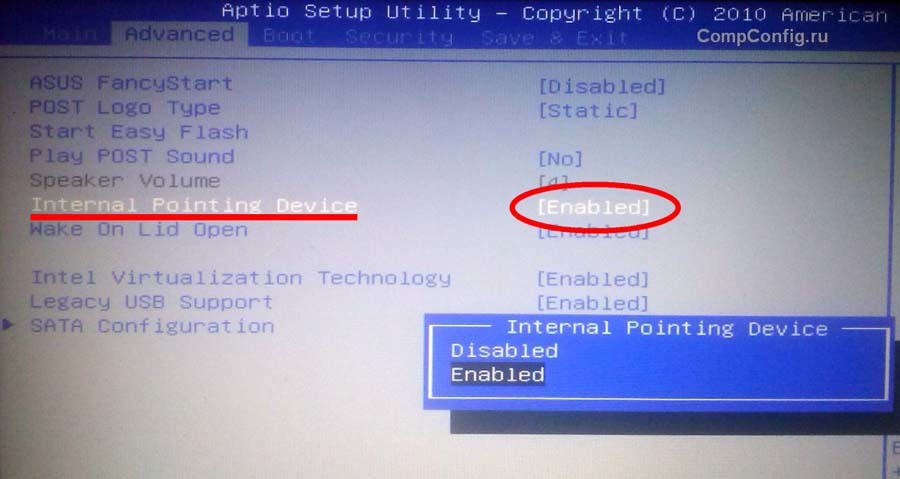
Installation / réinstallation des pilotes
Le bon fonctionnement de l'ordinateur portable est impossible sans le bon logiciel. Il est généralement installé lorsque vous achetez ou installez un système, mais vous devez parfois l’installer vous-même.
L'une des raisons possibles du problème est que le pilote est tombé en panne et qu'il est obsolète. Nous vous recommandons de le trouver sur le site officiel du fabricant.
IMPORTANT Avant d'installer les pilotes, vérifiez s'ils conviennent à votre périphérique, si la résolution en bits correspond à la version du système d'exploitation Windows.
Les pilotes conviennent à l’appareil si au moins un de plusieurs paramètres correspond. Bien que plus correct est une coïncidence complète. Ensuite, vous pouvez garantir le bon fonctionnement de l'appareil.
Après l'installation, un redémarrage de l'ordinateur portable est requis. Vérifiez les performances du pavé tactile. Tout va bien - vous avez bien fait, vous avez terminé la tâche vous-même, le problème demeure - il s’agit peut-être d’une panne mécanique.

Paramètres du mode d'émulation de la souris sous Windows 10
Dans Windows 10 OS, les noms des sections, les onglets sont légèrement modifiés. Pour exécuter les paragraphes précédents, définir des fonctions spéciales, vérifier la version du pilote ou passer à d'autres paramètres, vous devez effectuer 4 étapes:
- Ouvrez les «Options», entrez dans le menu «Démarrer», cliquez sur les propriétés (image de l'engrenage).
- Nous nous arrêtons aux "appareils".
- Nous sommes intéressés par la section "Écran tactile" - "Paramètres associés".
- Ouvrez l'onglet «Matériel», recherchez les propriétés de la souris souhaitée.



Sur les mêmes onglets, vous pouvez mettre à jour les pilotes, sélectionner les propriétés, modifier les paramètres et vérifier le fonctionnement du périphérique.
Défaut physique
Si vous avez fait tout ce qui précède sans comprendre comment activer la souris sensorielle, il peut y avoir un défaut physique. Cela peut être une panne du panneau lui-même, une rupture ou une oxydation du contact. Dans tous les cas, vous devriez vous tourner vers des professionnels - ici, vos connaissances ne seront pas suffisantes.



